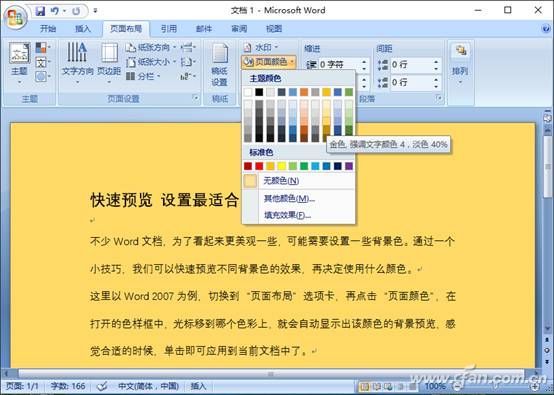Word文档如何快速预览选背景
以Word 2007为例,切换到“页面布局”选项卡,再点击“页面颜色”,在打开的色样框中,光标移到哪个色彩上,就会自动显示出该颜色的背景预览,感觉合适的时候,单击即可应用到当前文档中了。
注意:这个功能在后续版本中可能会位置不同,比如Word 2016中,需要在“设计”选项卡中寻找“页面颜色”项。
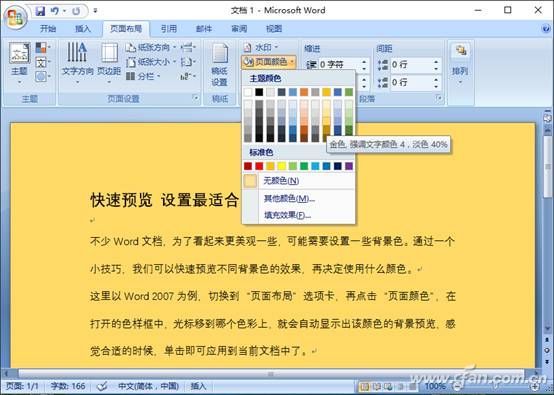
赞 (0)
以Word 2007为例,切换到“页面布局”选项卡,再点击“页面颜色”,在打开的色样框中,光标移到哪个色彩上,就会自动显示出该颜色的背景预览,感觉合适的时候,单击即可应用到当前文档中了。
注意:这个功能在后续版本中可能会位置不同,比如Word 2016中,需要在“设计”选项卡中寻找“页面颜色”项。